Sekcja Konfiguracja menu umożliwia konfigurację grup oraz pozycji menu dla wszystkich użytkowników systemu lub dla każdego z nich z osobna. Grupy zdefiniowane w systemie to główne ikony menu, które pojawiają się w pasku funkcji.
Konfiguracja menu w programie magazynowym
Zarządzanie grupami i pozycjami menu
Sekcja Konfiguracja menu umożliwia konfigurację grup oraz pozycji menu. Ta funkcja jest dostępna dla wszystkich użytkowników systemu. Można ją również dostosować indywidualnie dla każdego użytkownika. Grupy zdefiniowane w systemie stanowią główne ikony menu. Te ikony są widoczne na pasku funkcji. Konfiguracja ta pozwala na efektywne zarządzanie dostępnością funkcji. Dzięki temu, każdy użytkownik może szybko znaleźć potrzebne narzędzia.

Grupy ULUBIONE, HISTORIA, USTAW, POMOC, WYLOGUJ i KONIEC nie są definiowane przez administratora. Grupy te są budowane automatycznie przez system.
Po wywołaniu KONFIGURACJA MENU / GRUPY pojawi się zestawienie zdefiniowanych grup menu w programie
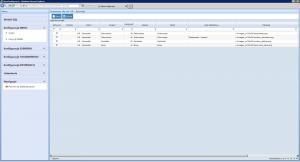
Po uruchomieniu funkcji NOWY pojawi się formatka dopisania nowej grupy menu
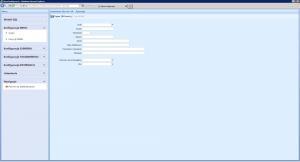
Wybór Roli i Nazwy Grupy
Rozpoczynając konfigurację menu w systemie, pierwszym krokiem jest wybranie roli. Wybór ten określa, dla kogo menu zostanie dostosowane. Następnie, wpisujemy unikalną nazwę grupy. To ważne, ponieważ nazwa grupy pomaga w identyfikacji jej funkcji i treści.
Określenie Kolejności i Nazwy Wyświetlanej
Po ustaleniu roli i nazwy, kolejnym etapem jest określenie kolejności wyświetlania grupy w menu. Kolejność ta wpływa na intuicyjność i ergonomię użytkowania. Później, w polu 'Nazwa’, definiujemy wyświetlaną nazwę grupy menu. Nazwa ta jest bezpośrednio widoczna dla użytkownika.
Dodanie Opisu Dodatkowego
W polu 'Opis Dodatkowy’ umieszczamy opis grupy. Opis ten pojawia się w oknie ToolTip, gdy użytkownik najedzie myszką na grupę. Jest to przydatna funkcja, która ułatwia zrozumienie roli i zawartości danej grupy menu.
Parametry Transakcji
W polu 'Parametry Transakcji’ można wpisać parametry wywoływanej transakcji. Jest to opcjonalne, ale użyteczne, gdy grupa menu ma bezpośrednio wywoływać określoną transakcję. Pozwala to na szybsze i bardziej bezpośrednie działania w systemie.
Dołączenie Obrazka
Na koniec, w polu 'Obrazek’ podajemy ścieżkę dostępu do obrazka. Obrazek ten jest wyświetlany obok nazwy grupy i może znacząco przyczynić się do lepszej wizualizacji i identyfikacji grupy menu w systemie.
Podsumowując, konfiguracja menu w systemie wymaga uwzględnienia kilku kluczowych elementów. Staranne ich określenie zapewni lepszą organizację i użyteczność menu.
Przy definiowaniu nowej grupy menu pole ROZMIAR OKNA DIALOGBOX należy pozostawić puste, chyba że grupa menu ma bezpośrednio wywołać uruchamianie transakcji w oknie mniejszym niż cały pulpit nawigacyjny, w takim przypadku rozmiar okna należy wskazać z listy rozwijanej. W polu KTO należy wskazać czy definiowana grupa jest dla wybranego użytkownika systemu (wówczas należy z listy rozwijanej wybrać użytkownika systemu), czy też definiowana grupa ma być dla wszystkich użytkowników systemu (wówczas pole KTO należy pozostawić puste).
Po wpisaniu wszystkich niezbędnych informacji należy je zapisać korzystając z przycisku – funkcji ZAPISZ.
Podczas dopisywania nowej grupy menu informacjami wymagalnymi są: ROLA, GRUPA oraz NAZWA.
Funkcja EDYCJA umożliwia wprowadzenie zmian w zdefiniowanej grupie menu w wybranych polach. Podczas edycji istnieje także możliwość wycofania się z wprowadzonych zmian – umożliwia to funkcja ZAMKNIJ. Podczas edycji można także usunąć edytowaną grupę menu, umożliwia to funkcja – przycisk USUŃ.
Elementy Menu Dostosowane do Potrzeb Użytkownika
Dostosowanie elementów menu do potrzeb użytkownika jest istotne. Umożliwia to magazynierowi skupienie się na najczęściej używanych funkcjach. Ponadto, przyspiesza realizację codziennych zadań.
Dostęp do Informacji o Produktach
Szybki dostęp do informacji o produktach jest niezbędny. Pozwala to na efektywne zarządzanie zapasami. Również, ułatwia planowanie pracy w magazynie.
Możliwość Łatwej Modyfikacji Ustawień
Łatwa modyfikacja ustawień jest ważna dla personalizacji pracy. Magazynier może dzięki temu dostosować program do własnych preferencji. Oraz, może lepiej odpowiadać na zmieniające się wymagania pracy.
Zarządzanie Zadaniami i Priorytetami
Efektywne zarządzanie zadaniami i priorytetami jest kluczowe. Pomaga to w organizacji pracy magazynu. Także, wpływa na zwiększenie produktywności pracowników.
Podsumowując, konfiguracja menu w programie magazynowym powinna być intuicyjna i dostosowana do potrzeb użytkowników. Ważne jest, aby magazynier miał szybki dostęp do najważniejszych informacji i funkcji. Dzięki temu, praca w magazynie staje się bardziej efektywna i mniej podatna na błędy.
Pozycje menu
Ustawienia pozycji to możliwość zdefiniowania dostępnego menu w konkretnych (wcześniej zdefiniowanych) grupach menu.
Po wywołaniu menu pojawi się lista zdefiniowanych pozycji menu.
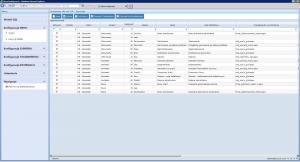
Po uruchomieniu funkcji NOWY pojawi się formatka dopisania nowej pozycji menu
W pierwszym polu należy z listy rozwijanej wybrać rolę dla której dopisywana jest pozycja menu. Następnie w kolejnym polu należy wpisać grupę menu do której pozycja jest dopisywana. W polu KOLEJNOŚĆ należy wskazać kolejność występowania pozycji w obrębie grupy. Natomiast w polu NAZWA należy podać unikalną nazwę pozycji, pole TEKST służy do wpisania wyświetlanej informacji, w polu OPIS DODATKOWY wpisujemy opis, który będzie wyświetlał się w dymku po najechaniu kursorem myszki na pozycję menu.
Kolejne pole to TRANSAKCJA DO URUCHOMIENIA należy wybrać transakcję z listy rozwijanej (na liście pojawiają się transakcje dopisane w skorowidzu TRA). W polu PARAMETRY TRANSAKCJI należy wskazać parametry uruchamianej transakcji. Zaś w polu WIDOK należy wskazać widok z listy, jeżeli w pozycji menu została wybrana transakcja role_sys/x_grid.aspx. W polu FUNKCJA należy z listy rozwijanej wybrać funkcję, jeżeli pozycja menu ma wywoływać określoną funkcję aplikacji. I wreszcie W polu OBRAZEK należy wpisać ścieżkę dostępu do obrazka, który ma być wyświetlany w pozycji menu.
W polu KTO należy wskazać czy definiowana pozycja menu ma być dla wybranego użytkownika systemu (wówczas należy wybrać użytkownika z listy rozwijanej), czy też ma być dla wszystkich użytkowników systemu (wówczas pole to należy zostawić puste).
Po wpisaniu wszystkich niezbędnych informacji należy je zapisać korzystając z przycisku – funkcji ZAPISZ .
Funkcja EDYCJA umożliwia wprowadzenie zmian w zdefiniowanej pozycji menu w wybranych polach. Podczas edycji istnieje także możliwość wycofania się z wprowadzonych zmian – umożliwia to funkcja ZAMKNIJ. Podczas edycji można także usunąć edytowaną grupę menu, umożliwia to funkcja – przycisk USUŃ.
Jeżeli zdefiniowaliśmy pozycję i grupy menu dla wszystkich użytkowników systemu wybranej roli wówczas każdy z nich po uruchomieniu systemu będzie miał dostęp do tych samych pozycji menu, jeżeli natomiast zdefiniujemy grupę i przynajmniej jedną pozycje menu dla wybranego użytkownika systemu, wówczas po zalogowaniu do sytemu otrzyma on dostęp tylko i wyłącznie do menu zdefiniowanego dla niego
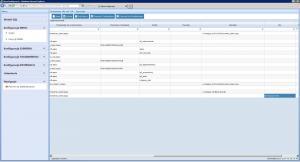
Po zalogowaniu do systemu użytkownik ma wyświetlane indywidualne menu:
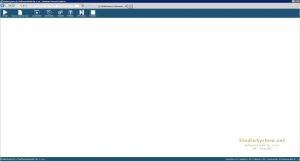
Jak systemy magazynowe na zamówienie ułatwiają pracę w magazynie?
Rola platformy .NET Framework w tworzeniu systemów magazynowych
Platforma .NET Framework jest podstawą dla wielu aplikacji. Umożliwia zarządzanie kodem i pamięcią. Zabezpiecza też aplikacje. Jest kluczowa dla systemów magazynowych.
Wprowadzenie systemów magazynowych na zamówienie
Czasami standardowe aplikacje nie spełniają oczekiwań. Brakuje im funkcji potrzebnych w konkretnym magazynie. Wtedy warto rozważyć systemy magazynowe na zamówienie.
Dlaczego warto wybrać systemy magazynowe na zamówienie?
Takie systemy są dopasowane do indywidualnych potrzeb. Ułatwiają pracę w magazynie. Poprawiają zarządzanie zasobami. Zwiększają efektywność operacji magazynowych.
Proces wdrażania systemów magazynowych na zamówienie
Wdrożenie takiego systemu wymaga analizy potrzeb. Należy określić wymagane funkcje. Następnie tworzy się oprogramowanie dopasowane do tych wymagań.
Korzyści z indywidualnego podejścia do systemów magazynowych
Dzięki systemom na zamówienie, magazyny działają sprawniej. Można lepiej zarządzać zapasami. To prowadzi do zwiększenia wydajności i redukcji kosztów.
Podsumowanie
Systemy magazynowe na zamówienie to rozwiązanie dla tych, którzy potrzebują więcej niż standardowe aplikacje. Dostosowują się do specyficznych wymagań. Pomagają w efektywnym zarządzaniu magazynem.
Dlaczego skonfigurowanie menu programu magazynowego jest ważne dla optymalizacji pracy magazynu?
Usprawnienie zarządzania danymi i przepływem towarów
Konfiguracja menu programu magazynowego, takiego jak Studio Magazyn WMS.net, ma ogromne znaczenie dla efektywności pracy w magazynie. Dzięki odpowiedniej konfiguracji możliwe jest znaczne ułatwienie zarządzania danymi, takimi jak przyjęcia i wydawania towarów oraz śledzenie trasy przesyłu towaru między różnymi magazynami.
Identyfikacja stref magazynowych i miejsc paletowych
Ważnym elementem konfiguracji jest oznaczenie stref magazynowych lub regałów oraz miejsc paletowych odpowiednimi symbolami. Dzięki temu można jednoznacznie określić miejsce położenia artykułów w magazynie. To z kolei pozwala na szybsze i bardziej precyzyjne odnajdywanie potrzebnych produktów.
Roles and Access
Każdy użytkownik korzystający z programu WMS mobile jest przypisany do określonej roli w systemie Studio Magazyn WMS.net. Podczas uruchamiania programu, użytkownik musi zalogować się i wybrać jedną z dwóch dostępnych ról:
- Rola „setup” – ta rola umożliwia dostęp do elementów administracyjnych programu, w tym konfigurację połączenia z bazą SQL Server.
- Rola „loguj – magazyn” – to główna rola, która umożliwia logowanie i obsługę modułu magazynowego.
Terminologia i pomoc dla użytkowników
W dokumentacji programu znajdują się informacje dotyczące terminologii, która może być pomocna, zwłaszcza dla osób, które nie miały wcześniej do czynienia z obsługą komputera. Zrozumienie terminów i pojęć jest istotne dla efektywnego korzystania z programu.
Jeśli korzystanie z usługi sieciowej wiąże się z opłatami, istnieje możliwość dołączenia procedury opisującej sposób dokonywania płatności.
Fizyczne odseparowanie na różnych serwerach
Kolejnym ważnym aspektem jest fizyczne odseparowanie konfiguracji menu programu magazynowego oraz wybranej bazy danych na różnych serwerach. To zapewnia bezpieczeństwo danych i minimalizuje ryzyko utraty informacji.
Wniosek jest prosty – prawidłowa konfiguracja menu programu magazynowego ma kluczowe znaczenie dla optymalizacji pracy magazynu, usprawnienia zarządzania danymi i zapewnienia efektywności w codziennych operacjach magazynowych.
WMS.net – Nowoczesny program magazynowy
WMS.net to zaawansowany program magazynowy, który wspiera zarządzanie magazynem w sposób nowoczesny i efektywny. Dzięki jego funkcjom możliwe jest optymalizowanie procesów, takich jak przyjęcia, wydania, kompletacje zamówień czy inwentaryzacje. Poznaj kluczowe cechy WMS.net i dowiedz się, jak może on usprawnić Twoje operacje magazynowe.
- System WMS.net – Poznaj funkcje systemu WMS.net, które obejmują zarządzanie przestrzenią magazynową, optymalizację tras kompletacji oraz integrację z systemami ERP.
- WMS.net na Android – Dowiedz się, jak korzystać z aplikacji mobilnych WMS.net, które umożliwiają obsługę magazynu w czasie rzeczywistym z poziomu urządzeń mobilnych.
- System magazynowy online – WMS.net działa w modelu SaaS, co umożliwia zarządzanie magazynem z dowolnego miejsca za pośrednictwem przeglądarki internetowej.
- Mobilna obsługa magazynu w WMS.net – Zobacz, jak WMS.net wspiera mobilną obsługę procesów magazynowych, umożliwiając skanowanie kodów kreskowych i aktualizację danych w czasie rzeczywistym.
- Jak działa WMS.net? – Odkryj, jak WMS.net automatyzuje procesy magazynowe, zwiększając efektywność operacyjną i minimalizując błędy ludzkie.
Jak wybrać najlepszy program do obsługi magazynu?
Nowoczesne rozwiązania magazynowe wymagają sprawdzonego oprogramowania. Program do obsługi magazynu musi spełniać szereg wymagań związanych z obsługą procesów logistycznych. Skuteczne zarządzanie przestrzenią magazynową wymaga intuicyjnego interfejsu i zaawansowanych funkcji. System powinien umożliwiać szybką identyfikację towarów i sprawne zarządzanie dokumentacją.
Dlaczego warto zainwestować w WMS program?
Efektywność procesów magazynowych znacząco wzrasta dzięki specjalistycznemu oprogramowaniu. WMS program zapewnia kompleksową kontrolę nad przepływem towarów w magazynie. Wykorzystanie kodów kreskowych i czytników przyspiesza pracę magazynierów. System umożliwia śledzenie historii operacji i generowanie szczegółowych raportów.
Jakie funkcje powinien mieć program do zarządzania magazynem?
Skuteczne zarządzanie magazynem wymaga odpowiednich narzędzi informatycznych. Program do zarządzania magazynem powinien oferować możliwość pracy na urządzeniach mobilnych. Kluczowa jest integracja z systemami księgowymi i handlowymi. System musi zapewniać bezpieczeństwo danych i możliwość tworzenia kopii zapasowych.
Co wyróżnia nowoczesne systemy zarządzania magazynem?
Współczesna logistyka wymaga zaawansowanych rozwiązań technologicznych. Systemy zarządzania magazynem oferują automatyzację procesów i optymalizację przestrzeni magazynowej. Wykorzystanie technologii chmurowej umożliwia dostęp do danych z dowolnego miejsca. Systemy te wspierają pracę zespołową i zwiększają wydajność operacji magazynowych.
Jak prawidłowo obsługiwać dokument PW w systemie magazynowym?
Prawidłowa dokumentacja jest podstawą sprawnego funkcjonowania magazynu. Dokument PW stanowi kluczowy element ewidencji przyjęć wewnętrznych. System automatycznie generuje numery dokumentów i śledzi ich historię. Elektroniczna forma dokumentacji usprawnia proces archiwizacji i wyszukiwania informacji.









